こんにちは!
季節の変わり目、体調管理に気を遣う日々が続いておりますが、いかがお過ごしでしょうか?
暖かい日が増えてきたと思ったら朝方だけ寒かったりと、なかなか冬の装備から卒業できないのですが、先日一大決心をしてやっと「こたつ」を片付けました(遅)
これから少しずつ暖かい日が増えることを願いつつ、来月はホットカーペットを片付けようかと思います(笑)
さて、前回の記事では「インサイト」を使うための準備まで書きました。
今回はその「インサイト」と関連があるツール「クリエイタースタジオ」の紹介をします。
「クリエイタースタジオ」とはパソコンからインスタの投稿と分析ができるとても便利なツールです。
前回の記事『インスタの「増えない」と戦う方法を教えます』の内容は「クリエイタースタジオ」の準備に必要ですので、まだ読んでいないという方はご一読いただけますと嬉しいです。
これまでに投稿した『ショップオーナー必見のインスタ活用法』の記事
【1】インスタではネットショップに集客できないのか?
【2】インスタのフォロワー増やしに必要なこと
【3】インスタの「増えない」と戦う方法を教えます
インスタが捗るクリエイタースタジオ
クリエイタースタジオには、すべてのFacebookページとInstagramアカウントのコンテンツを効果的に投稿、管理、収益化、測定するために必要なあらゆるツールが揃っています。
出典:Facebookビジネスヘルプセンター
「クリエイタースタジオ」はパソコンで仕事をされている方であれば絶対使ったほうが良いと断言できる便利なツールです。
画像の投稿やインサイトの閲覧だけならスマホからでも出来ますが、「お仕事」でインスタを利用する方なら、以下の機能は重宝するはずです。
- パソコンで編集した画像を直接インスタに投稿できる
- 時間を指定した予約投稿ができる
- 何時何分に投稿したのか、時間を確認することができる
- 日々のアクセス数を折れ線グラフで確認できる
他にも機能はありますが、上の4点だけでも仕事が捗ると思いませんか?
パソコンでインスタ用の画像を用意している方は、画像をスマホに転送する手間がなくなります。
毎日決まった時間に投稿をしたい方は、予約で投稿のし忘れを防ぐことができますし、毎日投稿する時間に拘束されません。
イメージ動画
上の動画は英語版ですが、日本語でも使用できますのでご安心ください。
「クリエイタースタジオ」はパソコンから画像の一覧や各数字が見れるだけでなく「投稿」ができ、さらにスマホ版より見やすい「インサイト」まで付いている優れものです。
クリエイタースタジオの始め方
クリエイタースタジオを使うためには以下を行う必要があります。
- Facebookページの作成
- インスタをビジネスアカウントに切り替える
- Facebookページとインスタをリンクさせる
- インスタアカウントとクリエイタースタジオをリンクさせる
「Facebookページの作成」と「ビジネスアカウントへの切り替え」がまだ済んでいない方は前回の記事『インスタの「増えない」と戦う方法を教えます』の後半を参考に設定をしてみてください。
Facebookページとインスタをリンクさせる
お仕事用として作った「Facebookぺージ」と「インスタアカウント」をリンクさせておくことで、両方をクリエイタースタジオで一括管理できるようになります。
以下はFacebook側の設定です。
Facebookページの上部にある「設定」を押してください。(Facebookのスマホアプリなら右上にある歯車のマークが設定です。)
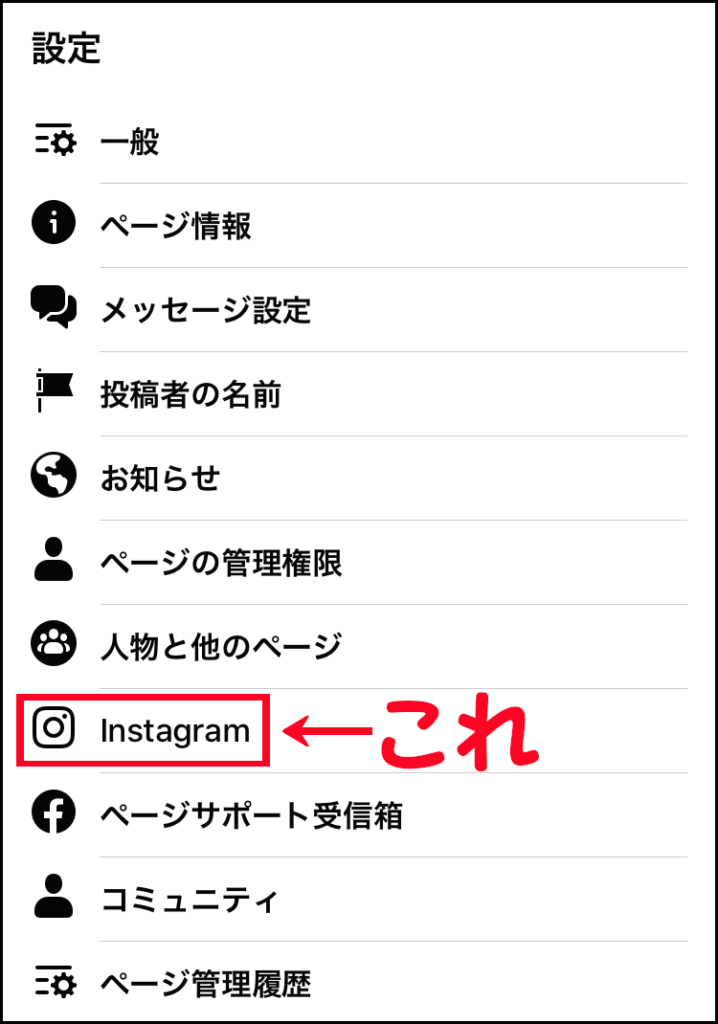
クリエイタースタジオにログインする
クリエイタースタジオは下のリンクからアクセスすることができます。
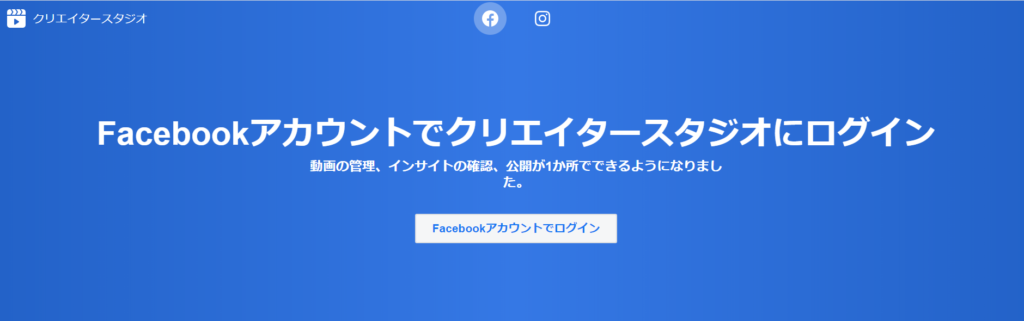
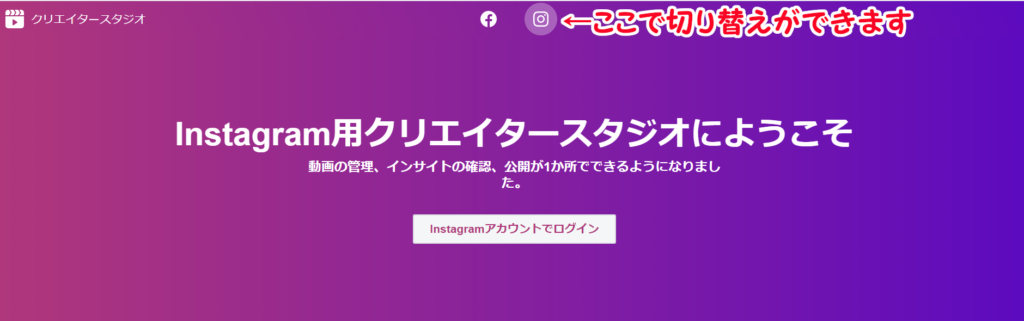
画面中央にある「Instagramアカウントでログイン」ボタンを押すと以下のようなメッセージが出ます。(2020年5月現在)
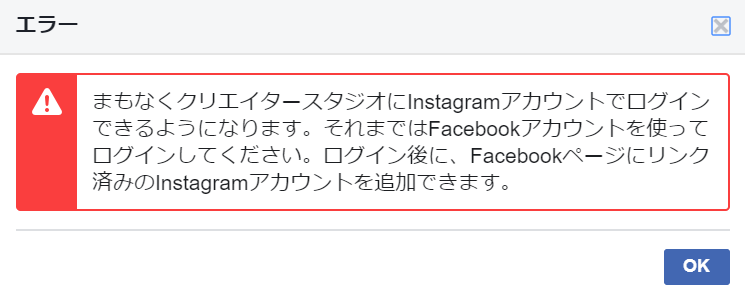
ですので、当面はFacebookアカウントのほうを使ってログインをしてください。
ログインができたらログイン前と同じ位置にインスタの印があるので、そこでインスタ用のクリエイタースタジオに切り替えてください。
最初はクリエイタースタジオとインスタがまだリンクされていないと思います。
上でFacebookページとインスタをリンクさせていたら、ここでインスタアカウントとクリエイタースタジオをリンクさせることができますので、画面の指示に従って設定を進めてください。
尚、クリエイタースタジオに関する詳細は以下の公式ページでも説明されています。
パソコンでインスタ投稿が簡単に!
上でも書いた通り、クリエイタースタジオを使えばパソコンからでもインスタの投稿ができるようになります。
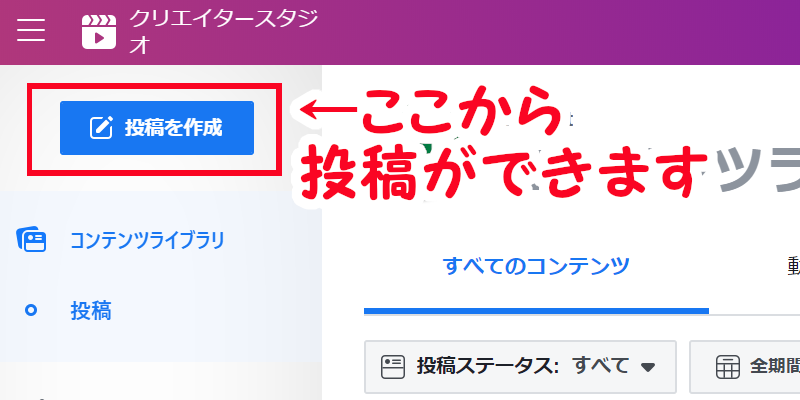
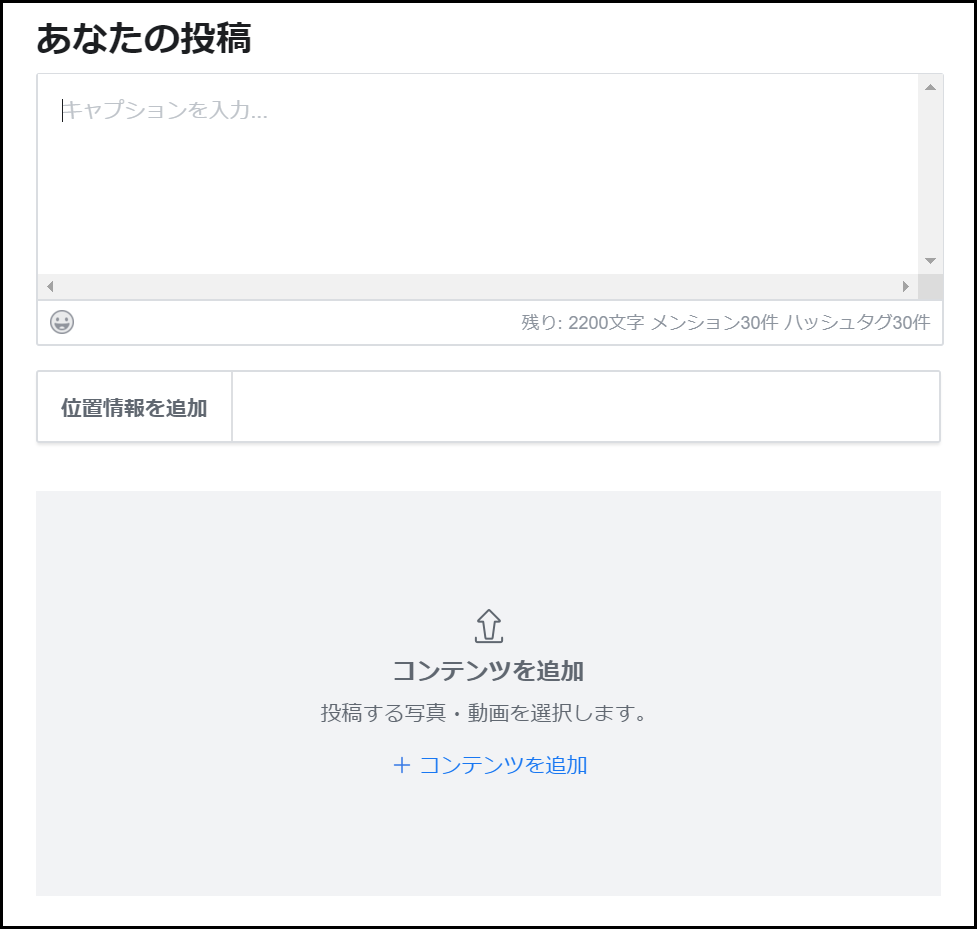
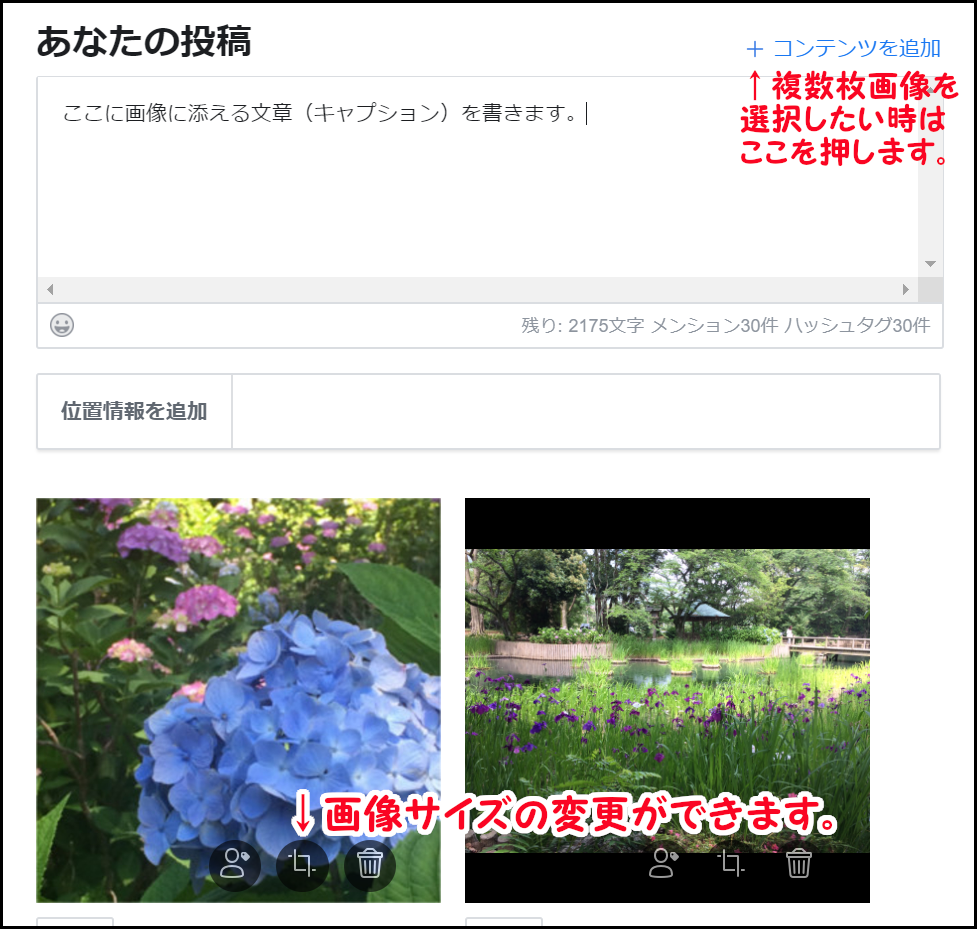

また、クリエイタースタジオでは「公開する」ボタンの隣にある▼を押すことで、予約投稿を選ぶことができます。
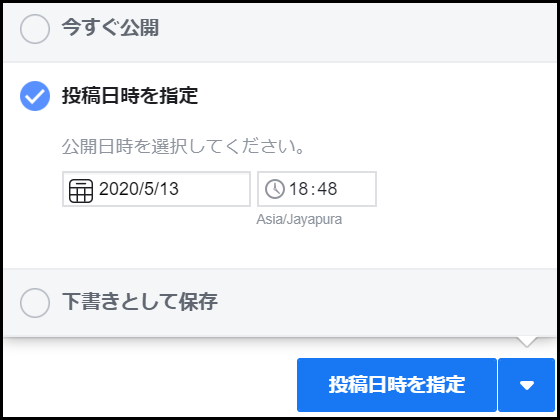
時間は数字を入力するのではなく矢印キーで数字を選ぶ方式なので、慣れないとそこだけ最初びっくりするかもしれません。
また時間の下にJayapura(ジャヤプラ)というインドネシアの都市の名前が書いてありますが、東京と時差がないのでそのまま気にせず使って問題ありません。
この予約投稿は、今のところクリエイタースタジオのみの機能です。この機能を使って投稿を数日分まとめて予約できたら便利だと思いませんか?
クリエイタースタジオの弱点
このように投稿に関して良いことずくめに見えるクリエイタースタジオですが、技術的にまだスマホアプリ版に及ばない点もあります。
- 編集やフィルター機能がない
- 商品タグの付与ができない
- 代替テキストが設定できない
ただ、「編集やフィルター」についてはパソコンで予め加工すれば良いので、そこまでの不便は感じないと思います。
「商品タグ」はインスタの画像に映っている商品を購入できるようにするための機能で、これについてはまた後日特集したいと思います。
「代替テキスト」は視覚障害のある方に写真の内容を説明するためのもので、スマホアプリ版から静止画を投稿する際に詳細設定から入力することができます。
それともう一点、インスタとFacebookページの同時投稿機能が用意されているのですが、私の動画投稿ではまだうまく動作してくれてないので、もう少し検証したいと思います。
このように一部機能の対応が追い付いていませんが、つい先日まで無かった機能が知らぬ間に実装されるなど日々改良が重ねられているので、上記機能も近い将来対応されるのではないかと期待しています。
<余談>PCから投稿するもう一つの方法
パソコンからのインスタ投稿は「クリエイタースタジオ」があれば事足りるのですが、余談として別な方法も紹介します。
この方法はクリエイタースタジオがまだ開発途上で正直使えなかった頃、パソコンから投稿するための手段として広まっていました。
その方法とはGoogle Chromeのデベロッパーツールを使う方法です。
- パソコン版のGoogle Chromeでインスタを開く
- ファンクションキーの12(F12)を押してデベロッパーツールを開く
- Ctrl+Shift+Mを押してスマホ表示に切り替える
- ファンクションキーの5(F5)を押して再読み込みをする
この手順でパソコン上にインスタのスマホ画面を再現することができます。
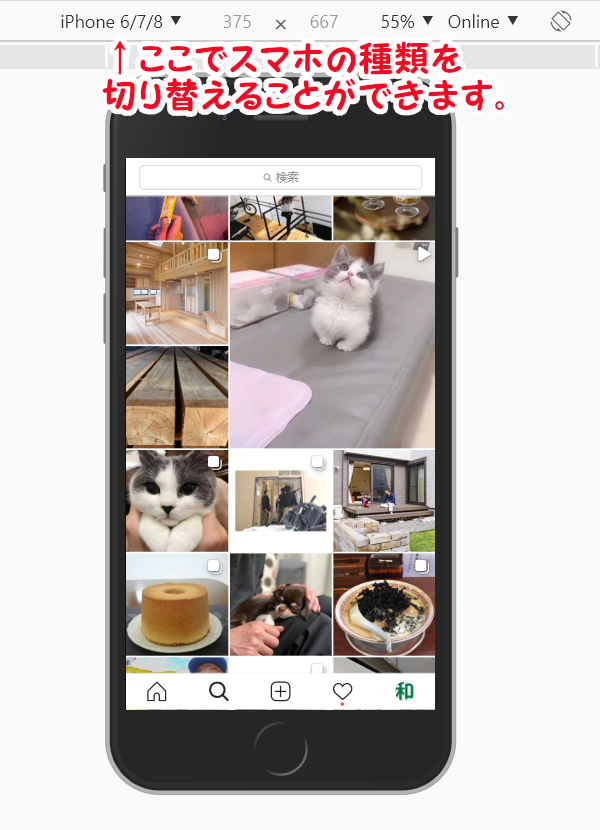
この画面から投稿もできますが、スマホアプリとは違い以下の制限があります。
- 複数枚の投稿ができない
- 動画投稿ができない
- 商品のタグ付けができない
静止画1枚だけならこの方法でも投稿は可能です。
ちなみに、この方法ならクリエイタースタジオでは対応できていないフィルターや代替テキストが設定できます。
ただ、デベロッパーツールはもともとこのような使い方をするためのツールではないので、パソコンからのインスタ投稿ならやはりクリエイタースタジオがおススメです。
最後に
ここまで当記事にお付き合い頂き、誠にありがとうございます。
今回はインスタのお仕事に欠かせないツール「クリエイタースタジオ」について書きました。
このクリエイタースタジオは大変便利ですが、始めるまでにいくつか準備が必要でしたので、前回の記事後半からその仕込みを行っておりました。
今後も出せる情報の順番を考えながらブログ執筆を進めたいと思いますので、どうぞよろしくお願いいたします。
<追伸>
この下にあるSNSの「いいね」にご協力いただき、ありがとうございます!
前回の記事では、私が生涯でもらった義理チョコの数と同じくらい「いいね」をいただきました(笑)
今後も「いいね」を励みに頑張りますので、「いいね」のクリックにご協力いただけますと、大変嬉しいです!
これまでに投稿した『ショップオーナー必見のインスタ活用法』の記事
【1】インスタではネットショップに集客できないのか?
【2】インスタのフォロワー増やしに必要なこと
【3】インスタの「増えない」と戦う方法を教えます
ネット専門のインテリアショップ『和みのインテリア和家』の店主。インスタグラムは2018年6月頃から取り入れる。「いいね」をもらえた数や「リーチ数」「投稿に付けたハッシュタグ」などを毎日記録し考察、インスタの運用に役立つ「生の声」を共有すべくブログを執筆中。

